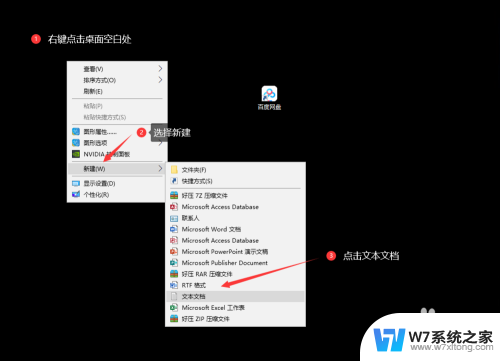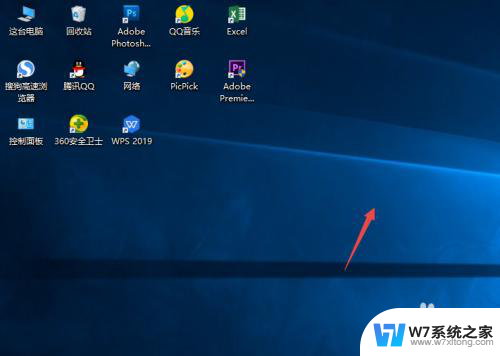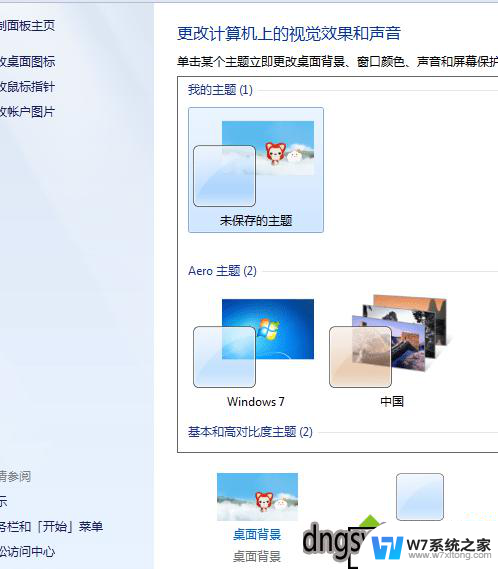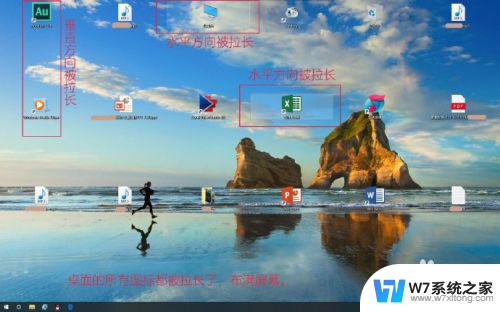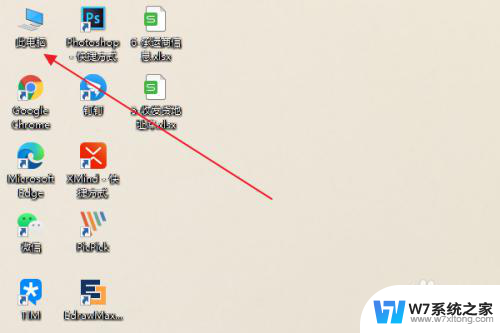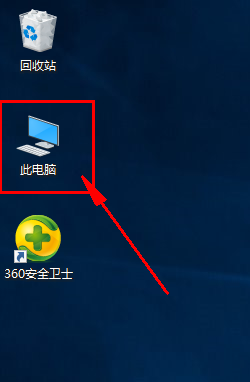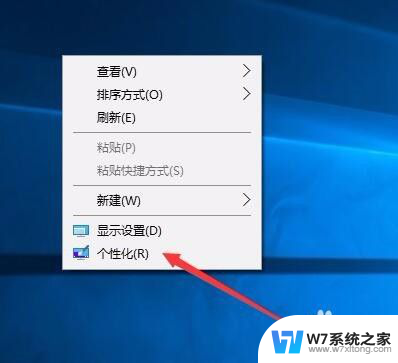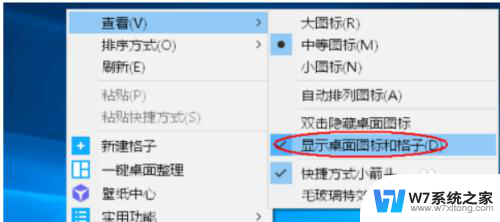win10桌面恢复常规桌面图标 Win10如何回复经典桌面界面
更新时间:2024-08-07 16:54:30作者:yang
Win10操作系统作为目前最流行的操作系统之一,不仅在功能上有很多亮点,而且在界面设计上也有着独特的特色,随着时代的发展和用户需求的变化,经典的桌面界面也逐渐受到了一些用户的喜爱。在Win10中,恢复常规桌面图标和回复经典桌面界面成为了一些用户关注的焦点。Win10如何实现这一功能呢?接下来我们就来一起探讨一下。
具体步骤:
1.首先,在键盘上点击组合快捷键“win+i”键。界面上就会出现一个“设置”页面,我们在设置页面中选择“个性化”选项
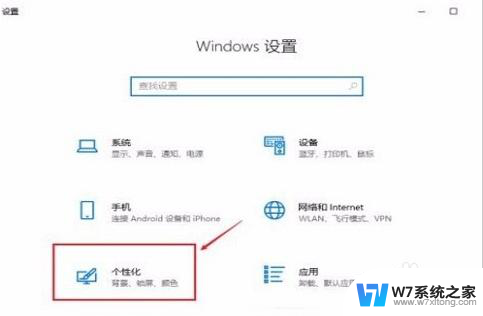
2.然后,进入到“个性化”页面后。我们在页面左侧找到“主题”选项,点击该选项就可以进行下一步操作了
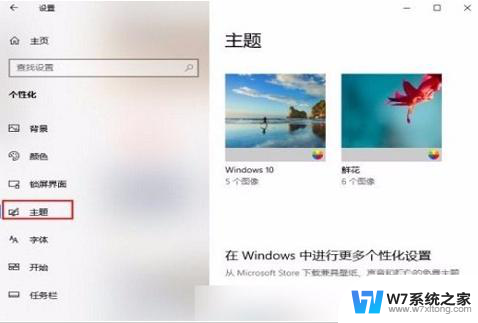
3.接下来在界面下方找到“桌面图标设置”选项,我们点击该选项。界面上就会出现一个“桌面图标设置”窗口
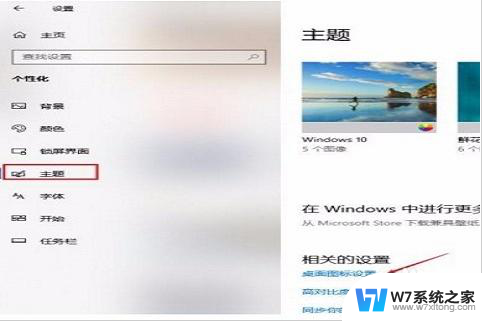
4.最后,我们在窗口中将所有的桌面图标进行勾选,在点击窗口底部的“确定”按钮,就可以恢复到常规桌面了
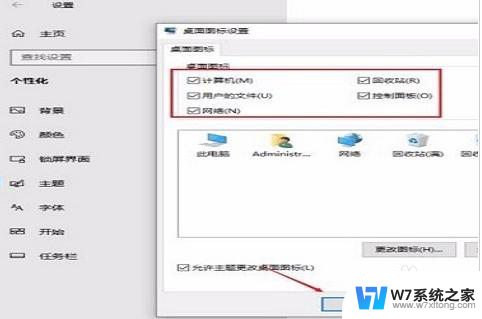
以上是恢复win10桌面常规图标的全部步骤,如果你遇到这种情况,可以按照以上操作来解决,非常简单快速,一步到位。